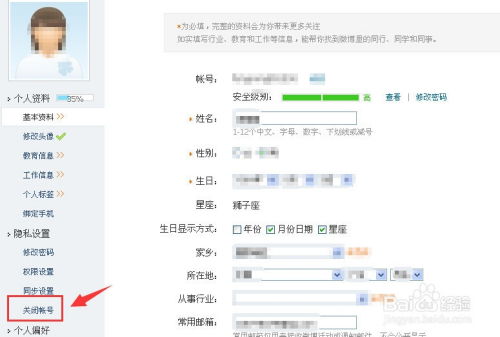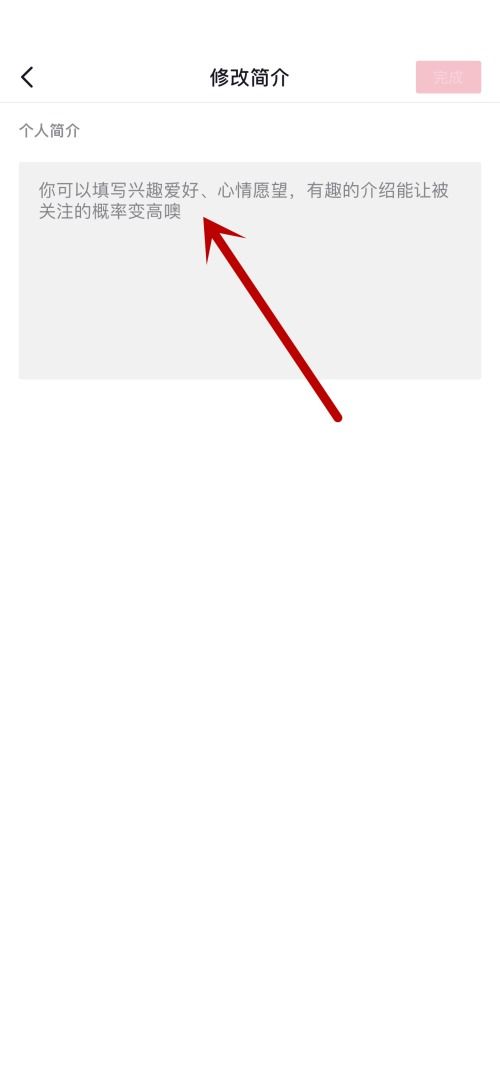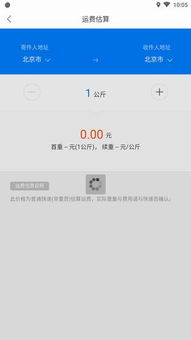当电脑蓝屏并显示错误代码0x00000077时,这通常表示系统遇到了“kernel_stack_inpage_error”错误。这个错误的核心原因是系统需要使用的内核数据没有在虚拟内存或物理内存中找到。这通常与磁盘故障、数据损坏或病毒侵蚀有关。
二、错误原因分析
1. 磁盘故障:硬盘可能存在物理损坏,导致系统无法读取所需的数据。
2. 数据损坏:某些系统文件或应用程序数据可能已损坏,导致无法正确加载。
3. 病毒感染:恶意软件或病毒可能已感染系统,破坏了文件结构或内存管理。
4. 内存问题:内存条可能存在故障,导致系统无法正确访问内存中的数据。
三、解决方案
1. 更新并运行杀毒软件:
- 确保杀毒软件已更新到最新版本,并进行全盘扫描,以检测和清除潜在的病毒或恶意软件。
2. 使用磁盘检查工具:
- 在命令行提示符下运行“chkdsk /f /r”命令,检查并修复磁盘上的错误。如果“chkdsk”命令无法解决问题,可以考虑使用硬盘制造商提供的专用工具进行修复。
3. 安全模式下操作:
- 尝试在开机时按f8键进入安全模式,卸载可能导致问题的驱动程序或系统文件。同时,也可以尝试选择“最后一次正确的配置”来启动系统,看是否能解决问题。
4. 硬件检测:
- 如果上述方法均无效,建议对硬件进行检测,特别是内存条和主板。可以使用专业的硬件检测工具或联系专业维修人员进行诊断。
5. 磁盘碎片整理:
- 对硬盘进行碎片整理,以确保数据在磁盘上连续存储,提高系统访问效率。
6. 系统日志分析:
- 使用事件查看器检查系统日志和应用程序日志,寻找与错误代码相关的错误信息,以便进一步定位问题。
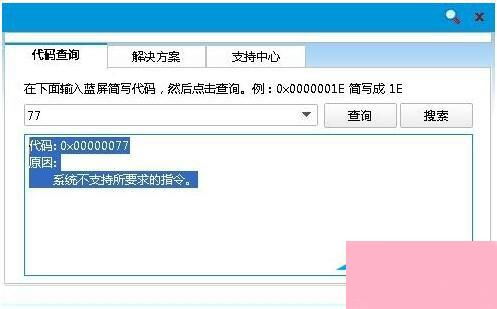
7. 重建启动配置数据:
- 如果错误与启动配置数据(bcd)有关,可以尝试使用可引导的u盘驱动器重建bcd。
四、预防措施
1. 定期备份数据:
- 定期备份重要数据,以防数据丢失或损坏。
2. 保持系统更新:
- 定期更新操作系统和驱动程序,以确保系统安全并修复已知漏洞。
3. 使用可靠的安全软件:
- 安装并运行可靠的安全软件,以防范病毒和恶意软件的入侵。
4. 注意硬件维护:
- 定期检查和维护硬件设备,如内存条、硬盘等,确保其正常运行。
通过了解错误代码0x00000077的原因和解决方案,以及采取适当的预防措施,我们可以有效地应对这一电脑蓝屏故障,确保系统的稳定运行。